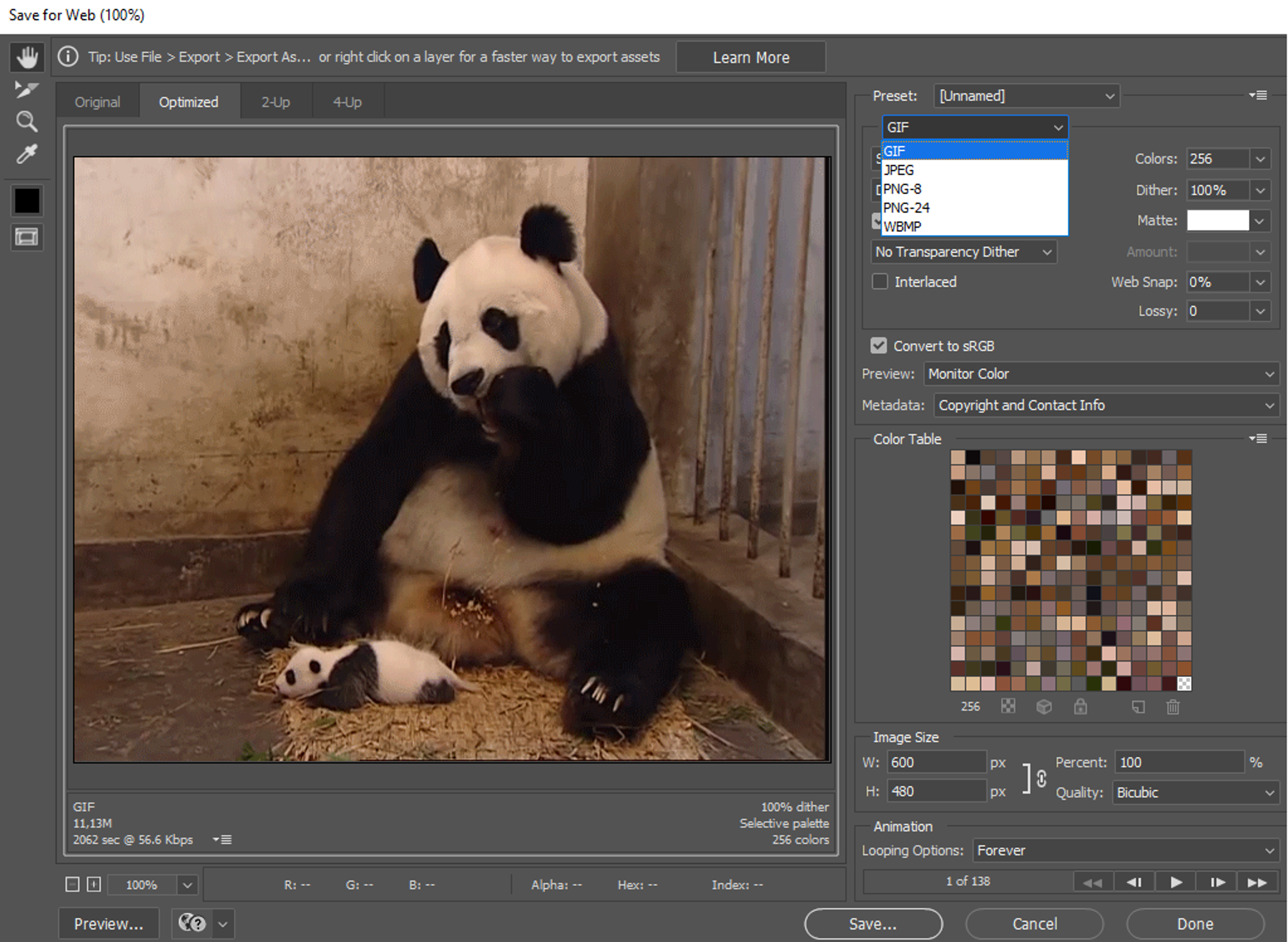GIF는 오래 전부터 인터넷을 점거해 왔기에, GIF 없는 소셜 미디어 통신은 상상하기 어렵습니다. Facebook부터 Reddit에 이르는 모든 곳의 사용자는 이 짧지만 표현력이 풍부한 애니메이션의 도움으로 광범위한 감정을 주고 받으며, 재치 있는 농담을 만들며 팝 문화에 참조가 됩니다. 아래 단계를 따라가서 여러분만의 GIF를 만드세요!
온라인에서 GIF 만들기
작업을 위한 다양한 웹사이트가 있지만 Giphy가 여전히 가장 효율적입니다. 프로세스는 이해하기 쉽고 5분도 채 걸리지 않으며 소수의 GIF 사용자 지정 옵션이 있습니다. Giphy는 YouTube 및 Vimeo의 링크와 사용자 컴퓨터의 이미지 및 비디오를 지원합니다.
1. Giphy GIF 메이커 페이지를 엽니다.
2. 페이지 하단 박스 안의 YouTube URL을 붙여 넣으세요.
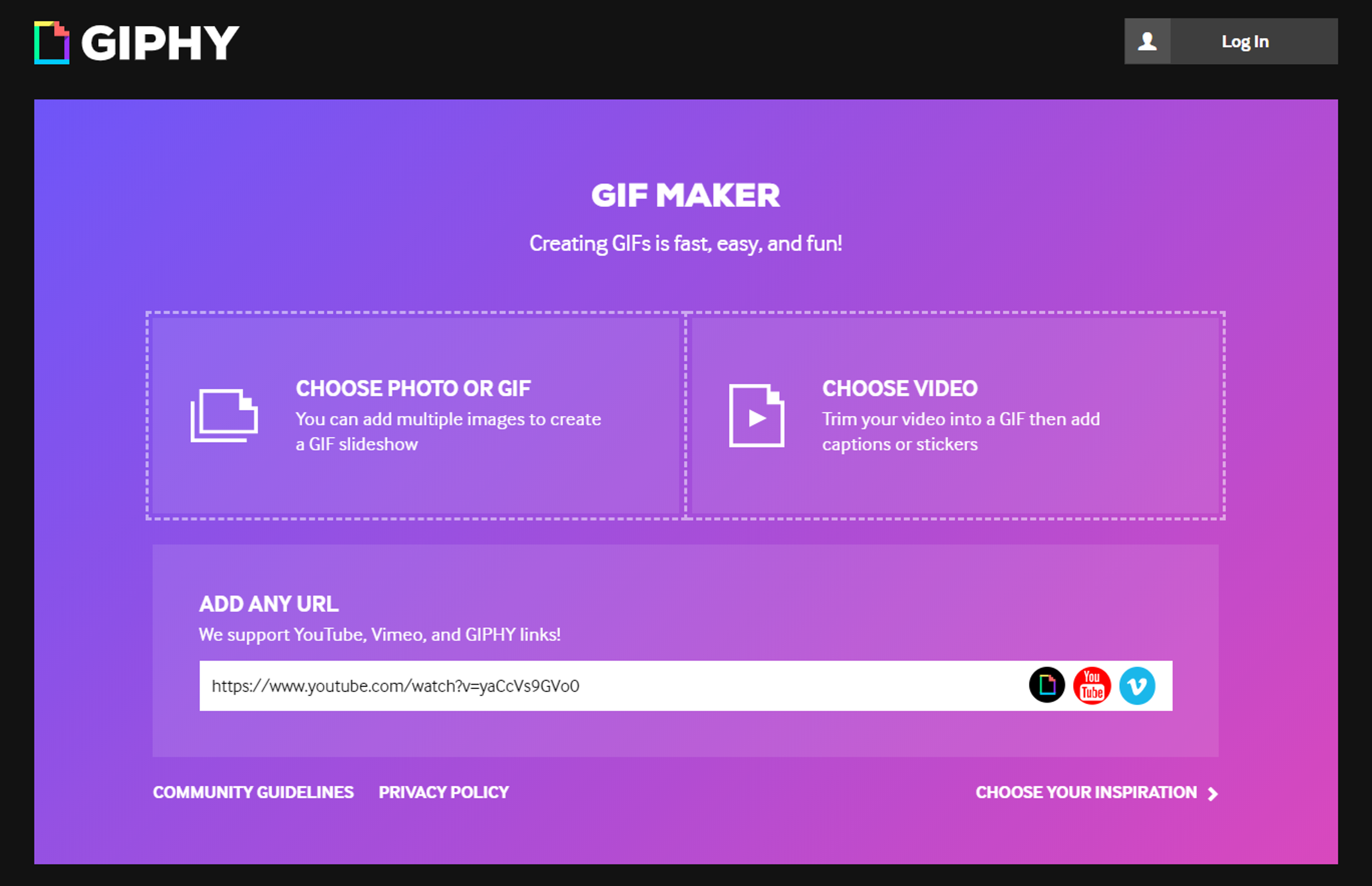
참고 동영상은 15분 이하여야 합니다.
3. 여러분의 GIF 시작 시간과 지속 시간을 선택해 주세요.
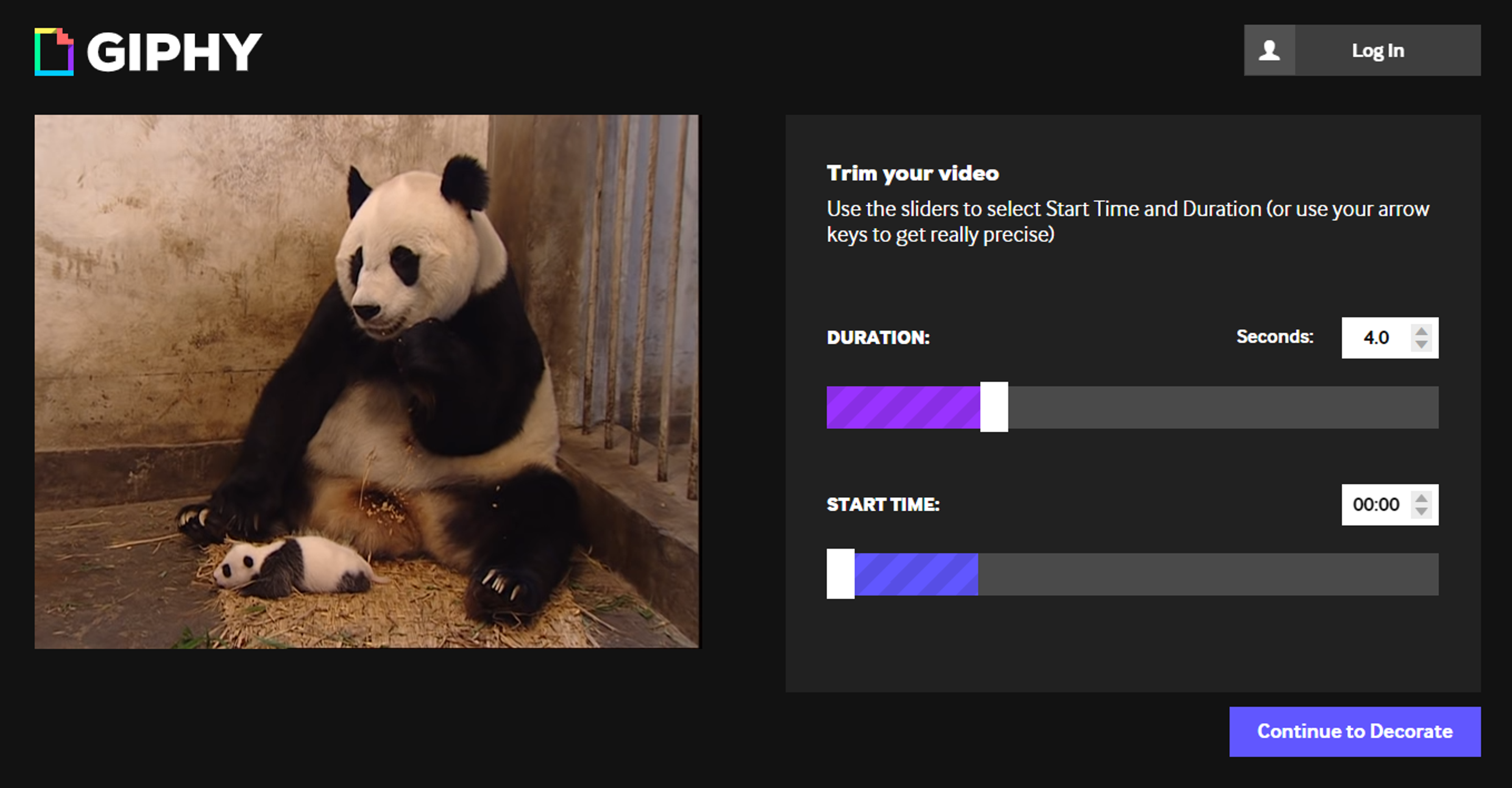
선택했으면 꾸미기 계속 버튼을 클릭하세요.
4. 여러분의 GIF에 하시고 싶은 캡션, 스티커, 필터를 더하시거나 뭔가를 그려보세요!
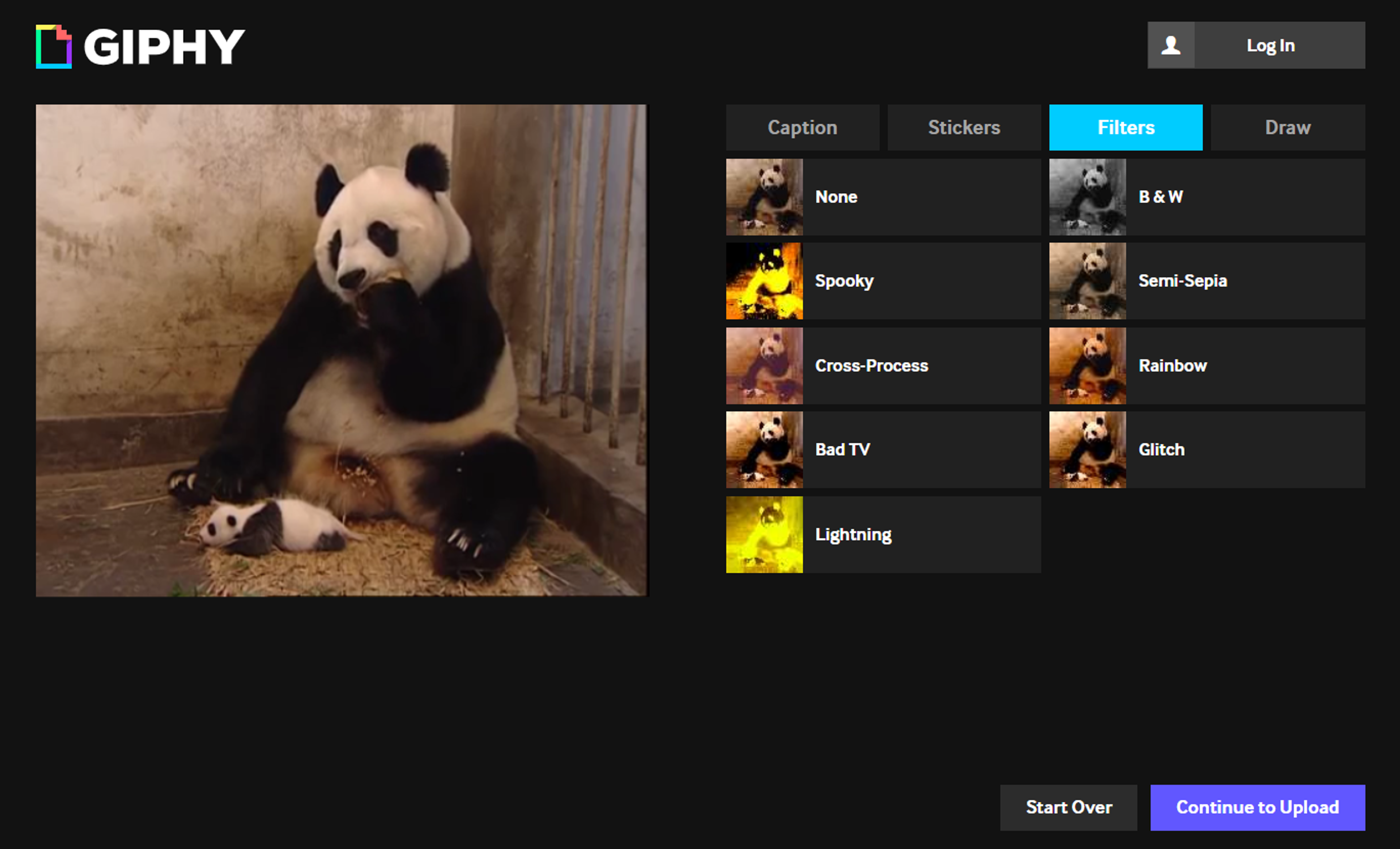
5. 업로드 계속 버튼을 클릭하세요. 프로세스가 완료될 때까지 기다리세요.
6. 소셜 미디어를 통해 결과를 공유하고, 블로그에 임베드하거나 컴퓨터에 다운로드할 수 있는 링크를 얻습니다.
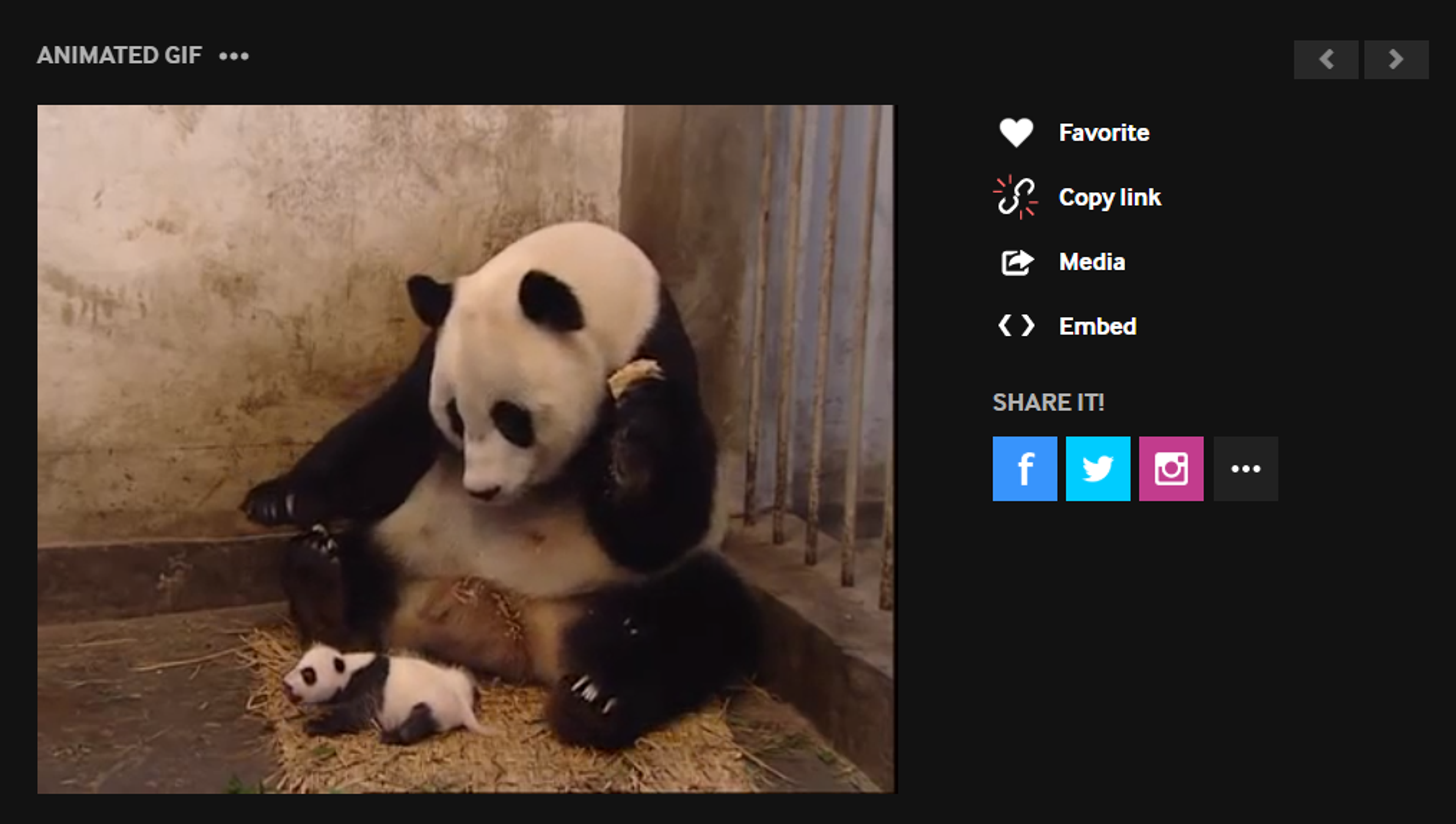
컴퓨터에 GIF 만들기
이 방법을 사용하려면 하드 드라이브에 YouTube 비디오가 있어야 합니다. 가지고 있지 않거나 다운로드 방법을 모르는 경우 아래 단계를 따르십시오.
1. 4K Video Downloader Plus를 실행하세요. macOS, Windows, Linux 및 Android에서 사용할 수 있습니다.
2. 다운로드하려는 YouTube 동영상의 링크를 복사하세요.
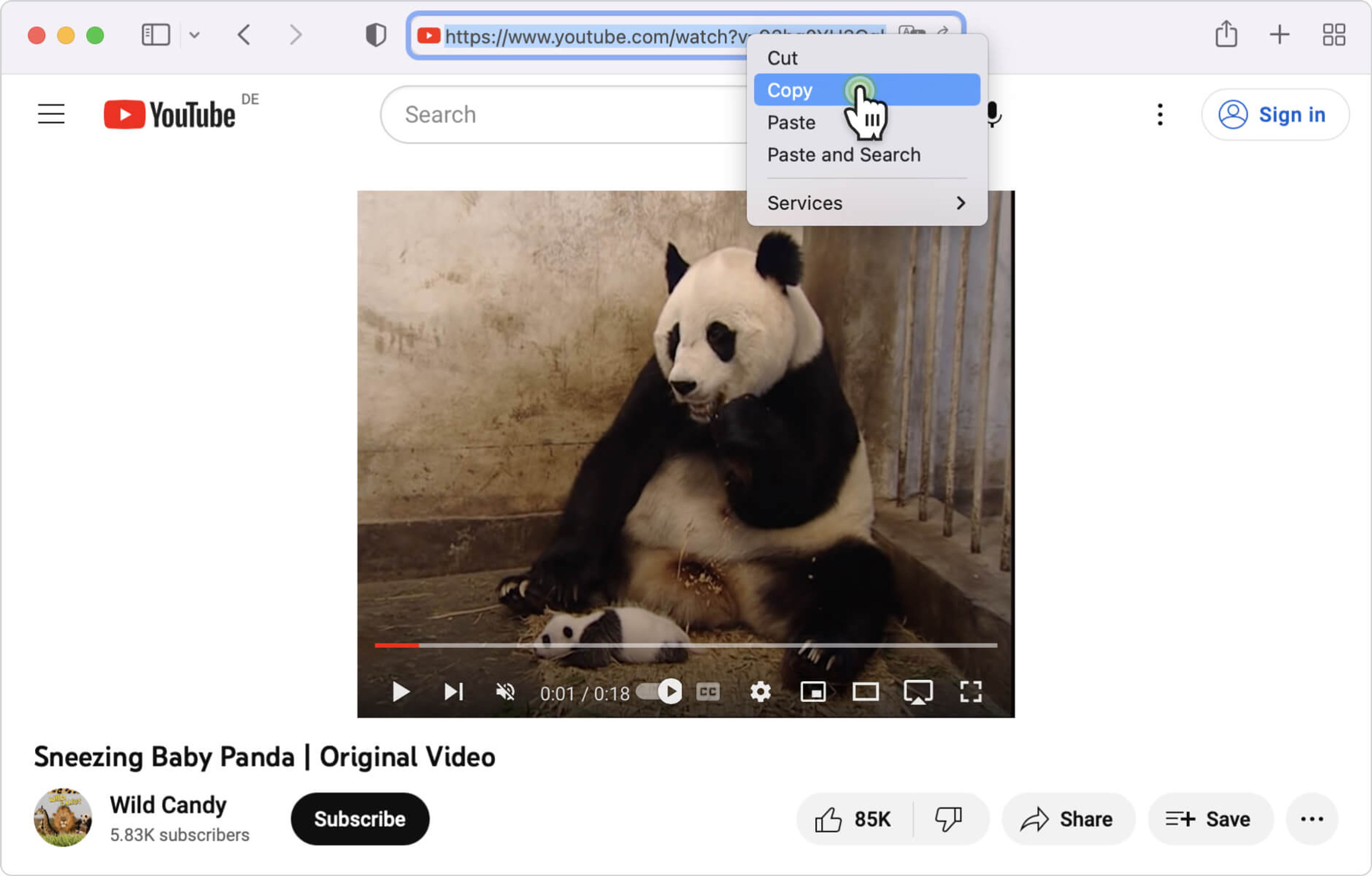
3. 다운로더의 링크 붙여넣기 버튼을 클릭합니다.

4. 포맷, 품질 및 출력 폴더를 선택하십시오
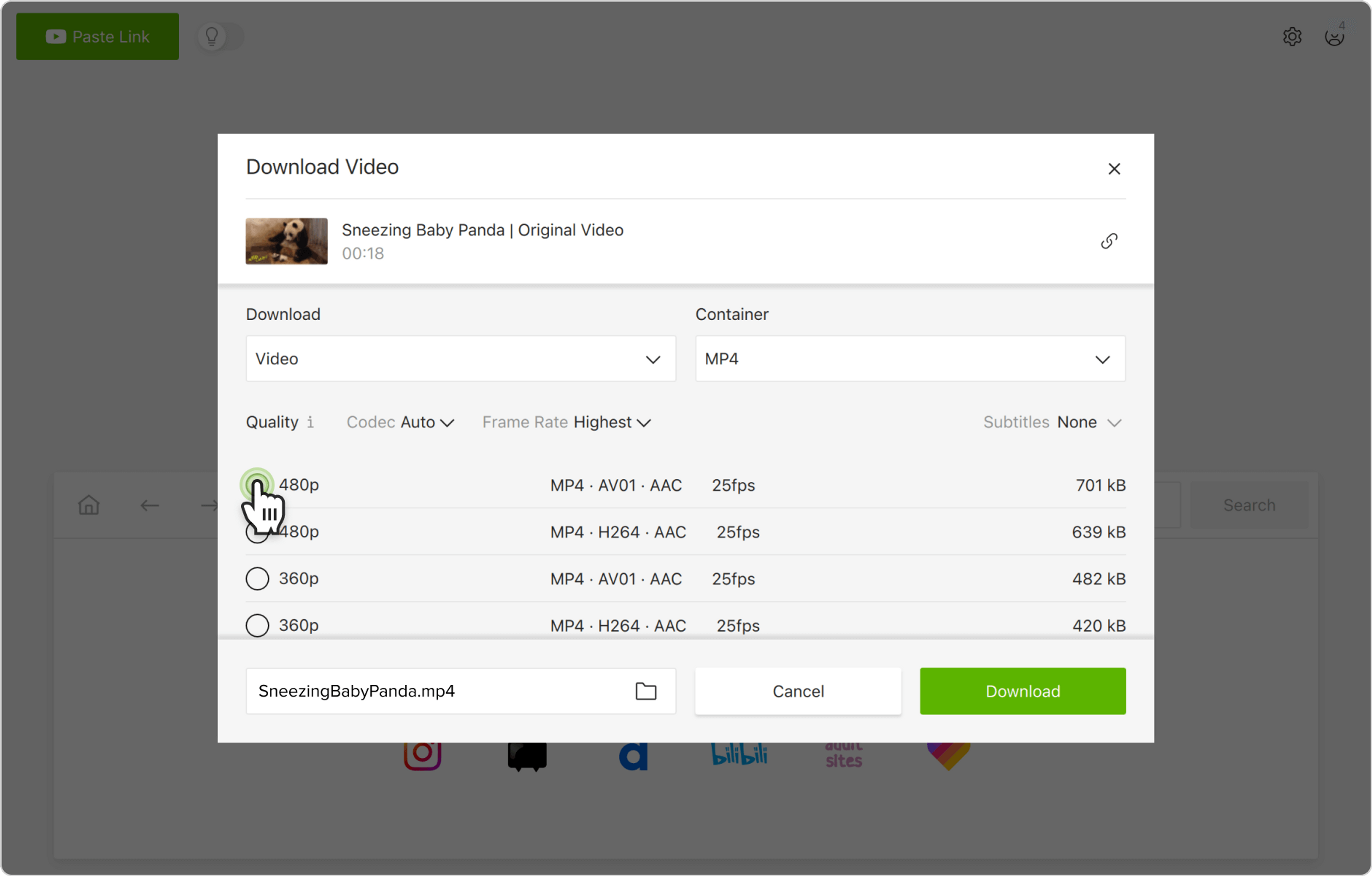
5. 다운로드를 클릭하세요.
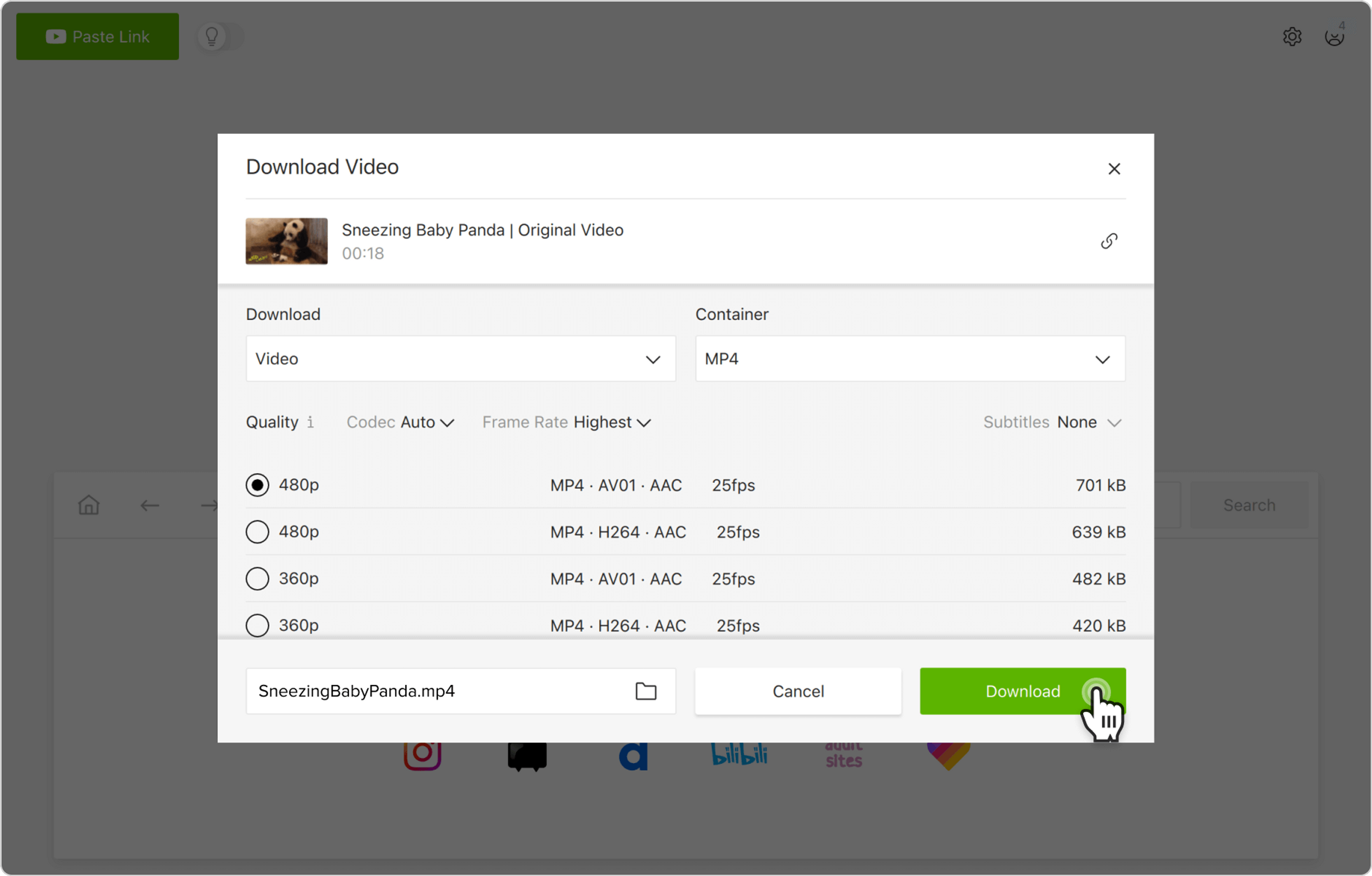
GIF로 만들고자 하는 YouTube 동영상을 찾으면 Adobe Photoshop을 열고 (아래 스크린샷에 표시된 버전은 CC 2019 입니다) 다음을 수행합니다:
1. 툴바에서 파일을 클릭하면 드롭다운 메뉴가 나타납니다.
2. 가져오기 위에 커서를 놓고 레이어에 비디오 프레임 옵션을 선택하세요.
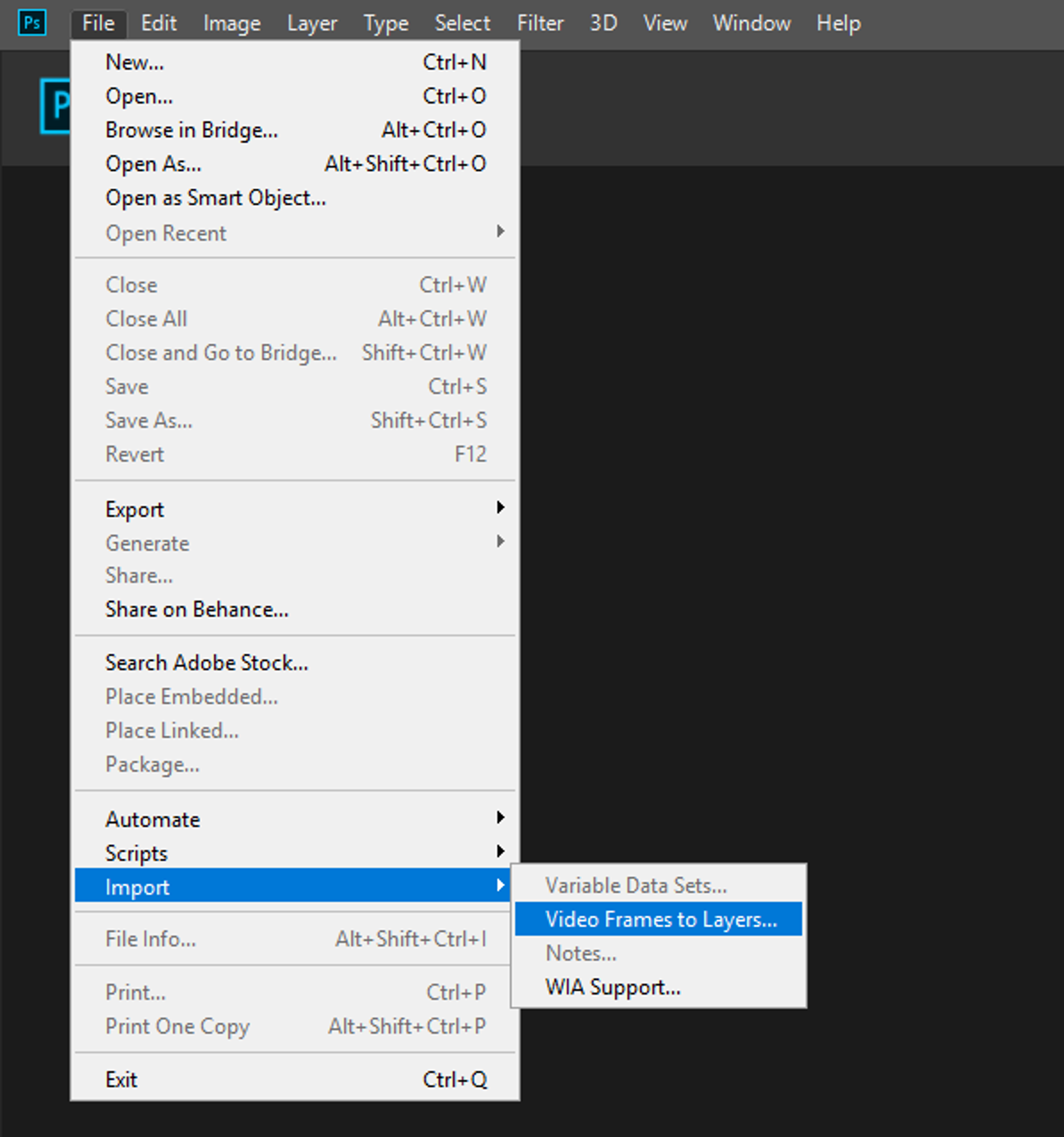
3. 여러분이 이전에 다운로드한 영상을 선택하세요.
4. 가져올 범위 섹션 내에서 예상되는 GIF 설정을 변경하세요: 범위 길이를 고르고 프레임 한도를 설정하세요(파일 사이즈를 보호할 수 있습니다).
5. 슬라이더를 영상 썸네일 밑으로 옮겨 여러분이 사용하고 싶은 영상의 부분을 선택해 보세요.
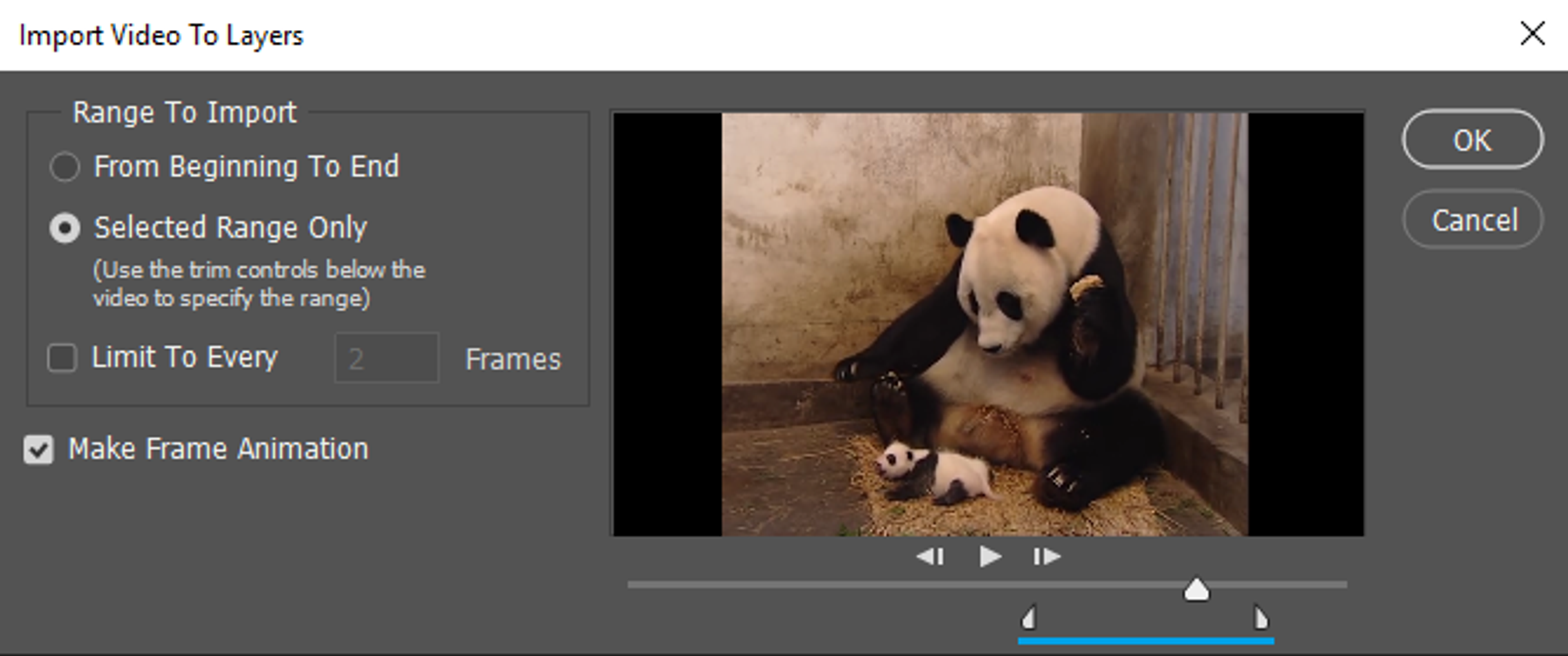
6. 대화 창 내에서 프레임 애니메이션 만들기 박스에 체크하고 OK를 클릭하세요.
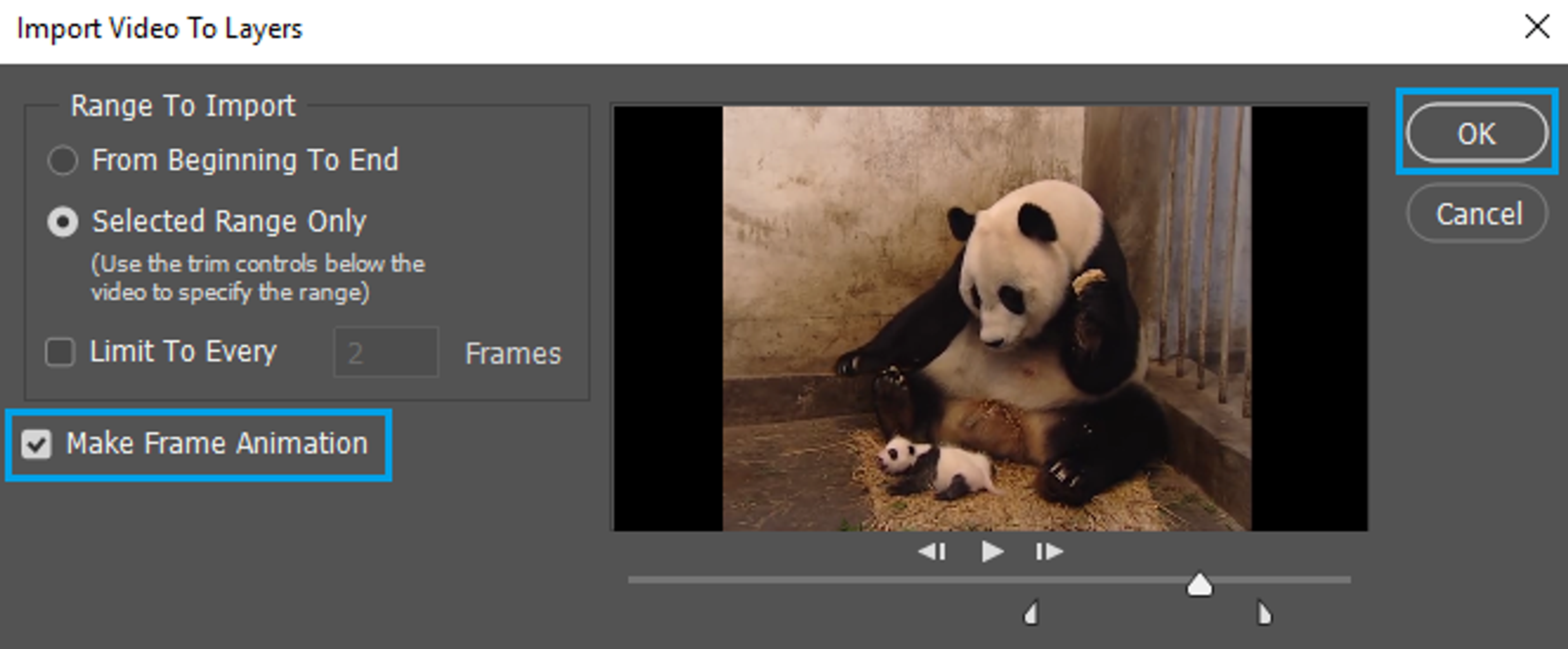
7. 파일 메뉴 항목으로 돌아가서, 내보내기 위에 커서를 올리고 웹용으로 저장하기(레거시) 옵션을 클릭하세요.
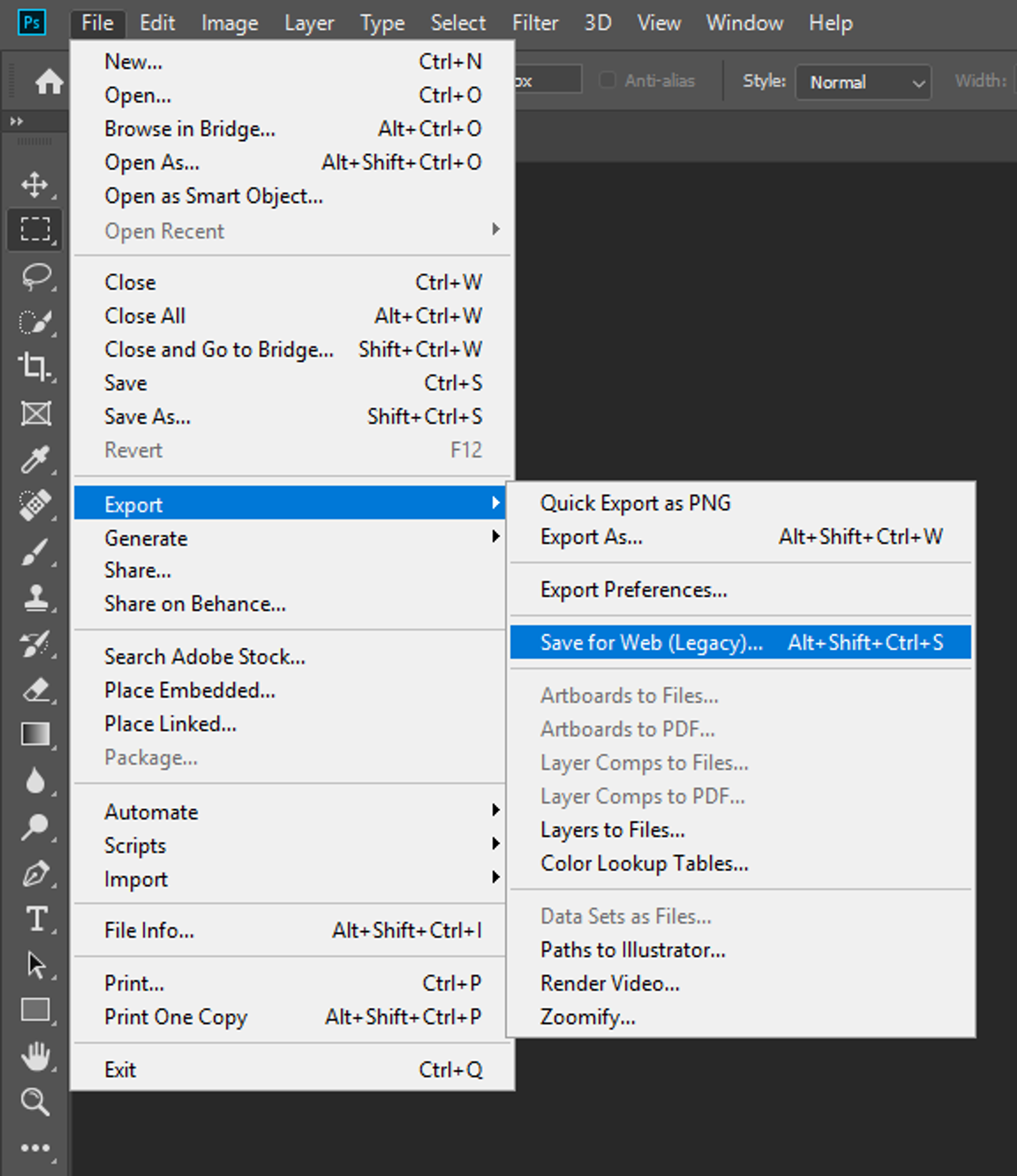
8. 바로 그거예요! 색상, 이미지 포맷, 반복 실행 옵션 수를 바꾸어 필요한 다른 세팅을 실행하고, 그리고 여러분의 GIF를 저장하세요.